こんにちは、エンジニアの王です。
先に断ったほうが親切だと思いますが、僕はMacユーザであるため、この記事で紹介しているアプリはすべてMac用です(Chromeのエクステンションは別)。
さて、本日はマウス操作なしで生産性をUPするおすすめアプリをご紹介します。
そもそもなんでキーボードを使うの?
それは、楽だからですよ!
ショートカットを使うとすべてが楽になります。沢山あるメニュー項目の中から目的の項目を探すのって面倒じゃないですか?ですのでショートカットを使ってます。それ以外の理由はないですね!
「操作が早くなったから生産性がUP」うんぬんは、実は全部おまけでついてきたものです(*^_^*)
皆さん「キーボード?何を今更」って感じかも知れないんですけど、キーボード周りのアプリが充実することで、キーボードが一周回って進化してきたように感じられます。
かの有名な哲学者ヘーゲルの「事物の螺旋的発展」法則をこの目で目撃できるとは、時代の進化の加速を改めて痛感します!!
マウス操作なしで生産性をUPするおすすめアプリ
Vimium
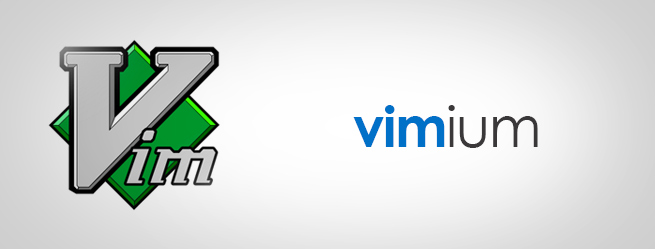
キーボードでChromeを操る優秀なエクステンションです。自分はタブを大量に開くので、個人的にはウィンドウをまたぐタブの検索機能がすごく便利です!
主要機能
よく行う操作をVimっぽいショートカットでできるようになります。下記の動画を見てもらうと何ができるエクステンションなのかが分かります。
使い方
?を押せばすべてのショートカットが表示されますので、一目瞭然です。
BetterTouchTool
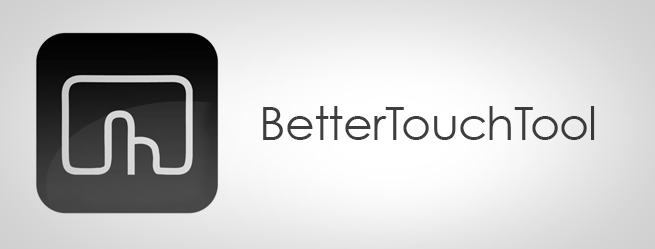
基本的にはMagicMouseやTrackpadの機能強化のために作られたアプリですが、今では、キーボード、Apple Remote、LeapMotion、普通のマウスの機能強化に使える多機能のスイスアーミーナイフ的存在になっています!
まだ使ってない方、ご利用を強くおすすめします!
主要機能
- 多様なジェスチャーを使ってショートカット、あるいは「アクション」を実行
- ウィンドウ周りの機能強化
- アプリ別に設定可能
使い方
こちらの素晴らしい記事をオススメします!
参考:超便利!「BetterTouchTool」を使いたおすための7つの設定。[Mac]
http://macwin.org/mac/bettertouchtool/
類似アプリ
- Shortcuts
https://itunes.apple.com/jp/app/shortcuts/id402271673?l=en&mt=12
- Flexiglass
https://itunes.apple.com/jp/app/flexiglass/id426410278?l=en&mt=12
- MenuMate
https://itunes.apple.com/jp/app/menumate/id518594271?l=en&mt=12
- KeyRemap4MacBook
上記アプリが提供している機能はほぼ BetterTouchTool だけでできてしまうので(しかも無料)、僕は全部不要ですが、個別の機能しか使わないなら、おすすめです。
Keyboard Maestro

トリガーでアクションを実行できる便利なアプリです。
例えばこんな具合に指定できます↓
- ◯キーを押したら、△を実行する
- ◯をタイプしたら、△を実行する
- ◯時になったら、△を実行する
- ◯アプリがアクティブになったら、△を実行する
- ◯ログインしたら、△を実行する
- ◯USBデバイスを挿したら、△を実行する
- ◯LANに繋がったら、△を実行する
…
しかも、トリガーもアクションも複数個登録できるなど、とにかく無駄に機能が多いので、もはやキーボードと関係ないのですが…まあ、使い方次第でかなり生産性がアップするアプリであることは間違いなしです!
ちなみに、このアプリ、何故か最小化のボタンがないので、邪魔だと思ったらcmd+Hで隠そう…
スクリーンショット↓
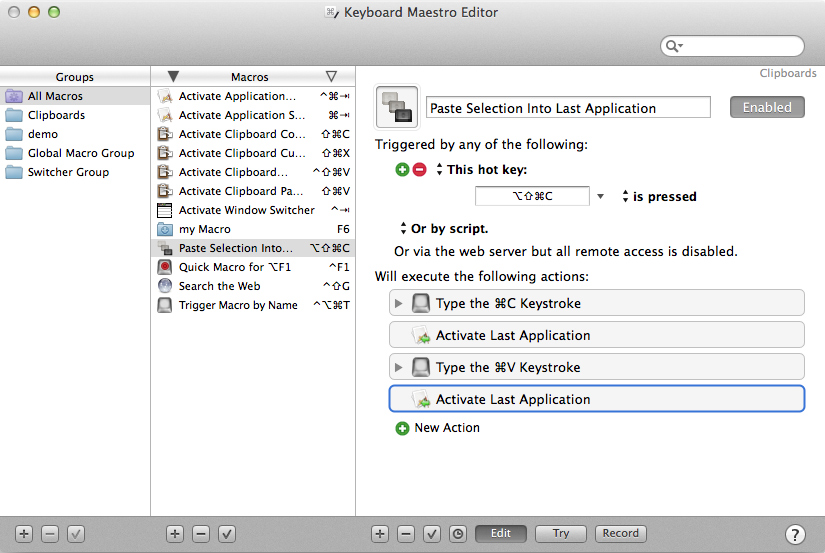
使い方
使い方は本当にアイディア次第なのですが、下記の記事には使用する際の流れが書かれていますので、参考になると思います。
参考:マクロ作成アプリの Keyboard Maestro – 感じ通信
http://www.sumainobaiten.com/blog/zakki/archives/2010/08/_keyboard_maestro.html
Alfred

ランチャー系のアプリです。アプリの起動、最近使ったファイルを開くなどはもちろんのこと、独自のWorkflow機能を使えば、自分のニーズに応じたカスタマイズ機能まで作れます。
類似アプリはいっぱいあるのですが、昔から使っているのとデザインが綺麗なので、なんとなくAlfredを選んで使ってます。
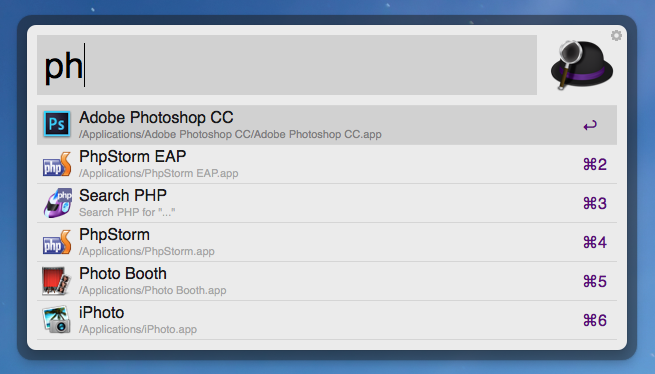
主要機能
- アプリやファイルの検索
- Web検索
- Workflow機能で自分好みに拡張できる
- クリップボード&スニペット機能
類似アプリ
- Launchbar
- Launcher
https://itunes.apple.com/jp/app/launcher/id402270706?l=en&mt=12
- Quicksilver
使い方
以下はAlfredの使い方をすごくよくまとめている記事です。有料版の使い方も掲載されています。
参考:Alfred の無料版でつかえる機能の使い方と設定
http://tukaikta.blog135.fc2.com/blog-entry-162.html
Shortcat
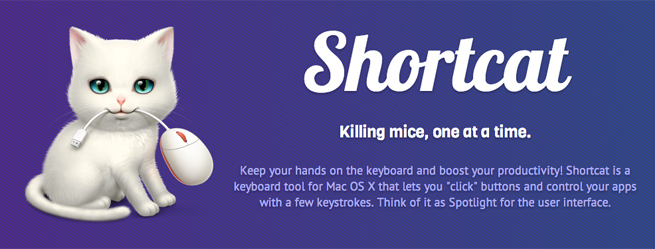
ボタンとか押すときってどうしてもマウスを使ってしまいますよね。Shortcatは画面上の要素をマウスでクリックせずとも、文字列で検索して「クリック」することができるユニークなアプリです。Shortcatさえあれば、もうキーボードから手を離れなくてもマウスのクリック操作が可能に!
使い方
- cmd+shift+spaceでShortcatの検索ボックスを出します。
- 検索したい要素の名前を入力します。曖昧検索なので、単語の一部からでも検索できます。
- マッチした要素が複数ある場合、controlを押しながら該当のアルファベット(大文字小文字区別しない)を押してフォーカスを移動します。
- Enterを押します。修飾キーをつけたい場合、例えば [cmd+click] にしたいなら、[cmd+enter]を押せばいいです。
Tips : .で検索出来る全ての要素をハイライト表示できます。
WindowFlow
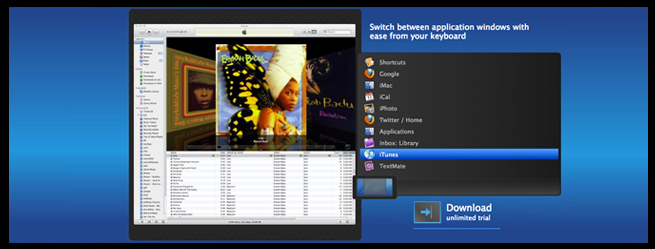
http://most-advantageous.com/windowflow/
Macではcmd+tabでスイッチャーを呼び出すのはみなさんもご存知かと思います。でも、Chromeみたいに一つのアプリが複数のウィンドウを開いてる場合、個々のウィンドウにスイッチできないのが悩ましいです!WindowFlowはそんな悩みを解決してくれるアプリです!
使い方
参考:Photoshopユーザは絶対にいれるべきMac無料定番アプリ「WindowFlow」の使い方。サムネイルを見ながらウィンドウを切り替えられます。[Mac]
http://macwin.org/mac/windowflow/
関連アプリ
- HyperSwitch
CheatSheet
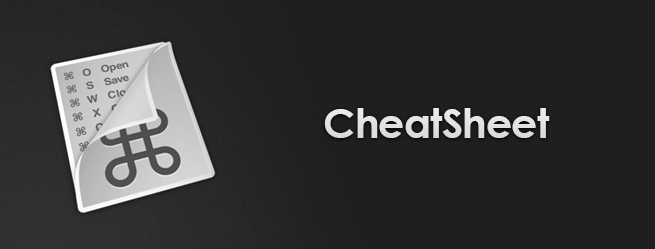
http://www.grandtotal.biz/CheatSheet/
使い方は超簡単!CheatSheetを起動して、cmdキーを長押しすると、アクティブなアプリで使えるすべてのショートカットをまとめて表示してくれます!まんまチートシートです!
下図はChromeで出してくれたチートシートのスクリーンショットです。
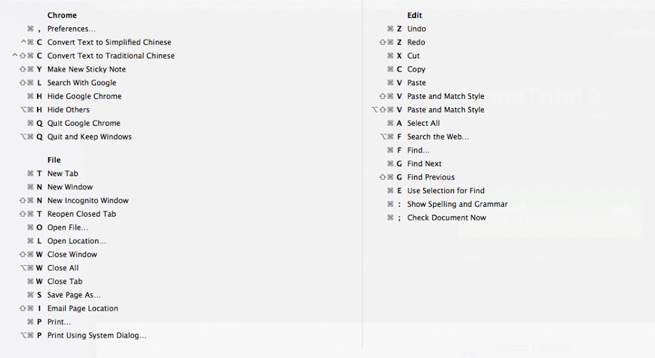
似たようなアプリとして、KeyCue が挙げられます。こちらは有料ですが、ハイライト表示、検索機能や下層メニューを表示するなど、多彩な設定ができます。
ショートカットライフの送り方
普段マウスをフルに駆使している人ほど、マウスを握ってないと何故か心細さと寂しさに襲われます。
当てはまる方は以下のことを心得ましょう。
私はマウスを持っていないんだ!
と思い込むのです!そうすればいつの間にか目の前にあるキーボードを愛しく思えてくるはずです。
それから、覚えたいショートカットをメモしておくことです。
「このショートカット便利だな」と思ったら、すかさずに「覚えたいショートカットリスト」に入れておくようにしましょう。では!











